Comment corriger l'erreur c1900101-4000d lors de la mise à jour de Windows 10?
Aujourd'hui, un grand nombre d'utilisateurs passent sous Windows 10, mais le problème le plus agréable face à l'erreur c1900101-4000d, qui interrompra le processus de mise à jour vers une nouvelle version du système d'exploitation, risque de les gêner. Dans cet article, nous examinerons diverses solutions que vous pouvez appliquer en toute sécurité lorsque ce problème se produit.
Correction de l'erreur c1900101-4000d lors de la mise à niveau vers Windows 10
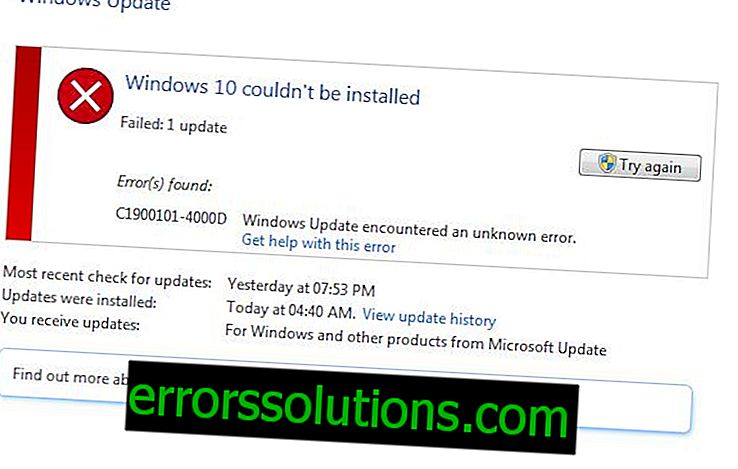
Numéro de méthode 1 Désactiver (supprimer) l'antivirus tiers
Si un programme antivirus tiers est installé et en cours d'exécution sur votre système lors de la mise à jour / de l'installation de Windows 10, vous devez le mettre dans l'œil du premier coup. Les antivirus tiers peuvent causer beaucoup de problèmes à leurs utilisateurs, par exemple supprimer les fichiers dont vous avez besoin, les bloquer, les transférer en quarantaine, etc. etc.
Essayez de désactiver votre antivirus, voire mieux, si vous le supprimez complètement du système d'exploitation, puis répétez le processus de mise à niveau vers Windows 10. Peut-être que l'antivirus était vraiment en conflit avec l'installation des fichiers de mise à jour, ce qui a provoqué l'erreur c1900101-4000d.
Méthode numéro 2 Déconnectez tous les périphériques USB du système.
On sait depuis longtemps que les périphériques connectés à un ordinateur via une interface USB peuvent interférer avec divers processus du système. Essayez de déconnecter de votre PC tous les périphériques dont vous n’avez pas besoin qui sont connectés via le port USB, puis essayez à nouveau de mettre à niveau vers Windows 10. Peut-être que l'erreur c1900101-4000d est survenue précisément à cause d'un périphérique connecté.
Méthode n ° 3 Effectuer un démarrage en mode minimal
Une erreur c1900101-4000d peut survenir lors de la mise à niveau vers Windows 10, du fait que votre système contient un logiciel (ou son service) en conflit avec le processus de mise à niveau. Ceci est assez facile à vérifier en effectuant un processus tel que le démarrage en mode minimal.
Donc, qu'est-ce qu'un démarrage propre? Essentiellement, vous désactivez tous les services et logiciels tiers susceptibles de causer un conflit lors de la mise à niveau vers Windows 10, et vous ne laissez que les services officiels nécessaires au maintien du fonctionnement normal du système d'exploitation. Pour effectuer un démarrage en mode minimal, vous devez procéder comme suit:
- appuyez sur Windows + R ;
- tapez msconfig et appuyez sur Entrée;
- allez dans l'onglet "Services";
- cochez la case "Ne pas afficher les services Microsoft";
- cliquez sur le bouton "Désactiver tout";
- Cliquez sur Appliquer
- allez dans l'onglet "Démarrage";
- cliquez sur le lien «Ouvrir le gestionnaire de tâches»;
- désactiver tous les programmes de la liste;
- redémarrez votre ordinateur.
Après avoir terminé toutes les étapes ci-dessus, vous effectuerez un démarrage en mode minimal. Répétez le processus de mise à niveau vers Windows 10 et vérifiez si l’erreur c1900101-4000d a été corrigée. S'il est toujours en place, réactivez tous les services en suivant les étapes dans l'ordre inverse. Passez ensuite à la liste des méthodes, car il est évident que le problème est dû à autre chose.
Méthode №4 Se déconnecter du réseau lors de la mise à jour
Il existe donc une autre astuce avec laquelle vous pouvez éventuellement éviter l’erreur c1900101-4000d. Cette astuce consiste à vous déconnecter du réseau à un moment donné lors de la mise à jour / l’installation de Windows 10.
Si vous effectuez une mise à niveau vers Windows 10 via le Centre de mise à jour, vous devez vous déconnecter du réseau au moment où le processus de téléchargement de tous les fichiers nécessaires est complètement terminé, c.-à-d. 100% Si vous effectuez une mise à niveau vers Windows 10 à l'aide d'un fichier ISO, vous devez vous déconnecter du réseau immédiatement lorsque le processus démarre. Il est possible que l'erreur c1900101-4000d n'apparaisse pas dans ce cas.



